win10为什么总自动安装游戏,解决win10自动安装游戏的方法
时间:2016-02-24 来源:互联网 浏览量:
win10系统最近又出了一个奇怪的现象,有用户问win10为什么总自动安装游戏。本来电脑的空间就不是很快,再莫名其妙安装一些没用的软件,电脑的运行就更慢了。那么要怎么解决win10自动安装游戏的问题呢?下面就跟大家分享下设置方法。
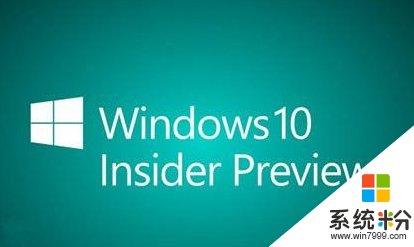
解决win10自动安装游戏的方法:
1、按Win+R打开运行,输入regedit回车打开注册表编辑器;
2、展开以下位置:HKEY_LOCAL_MACHINE\SOFTWARE\Policies\Microsoft\Windows\;
3、在该项下新建名为CloudContent的子项;
4、选中CloudContent项,在右侧新建名为DisableWindowsConsumerFeatures的DWORD(32位)值;
5、双击DisableWindowsConsumerFeatures,将其值设置为1,然后保存;
6、重启即可。
解决win10自动安装游戏的方法为大家介绍到这,通过设置注册表解决问题,如果遇到一样情况的用户可参考此方法解决。
我要分享:
相关教程
- ·Win10老是自动安装游戏应用怎么办?Win10禁止自动安装应用的方法
- ·Win10老是自动安装应用怎么办?禁止Win10自动安装应用的方法
- ·win10系统怎么阻止软件自动安装?win10禁止系统自动安装的方法
- ·win10自动更新安装失败怎么办|win10自动更新失败的解决方法
- ·Win10自动安装爱奇艺怎么办?Win10禁止自动安装应用
- ·如何解决Win10系统安装好显卡驱动总是蓝屏无法进系统 Win10系统安装好显卡驱动总是蓝屏无法进系统的解决方法
- ·笔记本电脑怎么看电池损耗 win10如何查看笔记本电池磨损情况
- ·无线耳机可以连接电脑的吗 电脑win10无线蓝牙耳机连接教程
- ·可以放在电脑桌面的备忘录 win10如何在桌面上放置备忘录
- ·电脑怎么设置私密文件夹 如何在Win10上给文件夹设置密码
win10系统教程推荐
- 1 可以放在电脑桌面的备忘录 win10如何在桌面上放置备忘录
- 2 怎么卸载cad2014 CAD2014清理工具(win10系统)
- 3 电脑怎么设置网线连接网络 Win10笔记本电脑有线连接网络设置步骤
- 4电脑桌面无线网络图标不见了 win10 无线网络图标不见了怎么恢复
- 5怎么看到隐藏文件 Win10如何显示隐藏文件
- 6电脑桌面改到d盘,怎么改回c盘 Win10桌面路径修改后怎么恢复到C盘桌面
- 7windows过期不激活会怎么样 win10过期了还能更新吗
- 8windows10中文输入法用不了 Win10打字中文乱码怎么办
- 9windows怎么改壁纸 windows10如何更改桌面壁纸
- 10局域网共享电脑看不到 Win10 网络共享无法显示自己电脑的解决方法
win10系统热门教程
- 1 Win10应用图标怎么放到桌面?Win10内置应用创建桌面快捷方式的方法
- 2 Win10系统如何拦截优酷广告 Win10系统拦截优酷广告的方法
- 3 win10分辨率不对怎么修复,win10分辨率调整方法
- 4Windows10怎么进安全模式?Win10系统无法启动进安全模式详解
- 5windows管理工具怎么打开 win10管理工具在哪里打开
- 6win10是32位还是64位怎么确定
- 7win10所有程序打不开该怎么办?win10打不开任何程序的解决方法!
- 8领土保卫战!禁止Win10自动安装软件的方法
- 9Win10如何关闭指定软件的声音?
- 10win10锁屏设置失败怎么办|解决win10无法设置锁屏的方法
最新win10教程
- 1 笔记本电脑怎么看电池损耗 win10如何查看笔记本电池磨损情况
- 2 无线耳机可以连接电脑的吗 电脑win10无线蓝牙耳机连接教程
- 3 可以放在电脑桌面的备忘录 win10如何在桌面上放置备忘录
- 4电脑怎么设置私密文件夹 如何在Win10上给文件夹设置密码
- 5怎么卸载cad2014 CAD2014清理工具(win10系统)
- 6电脑系统浏览器在哪里 Win10自带浏览器搜索方法
- 7台式电脑找不到开机键 win10开始按钮不见了怎么办
- 8电脑怎么设置网线连接网络 Win10笔记本电脑有线连接网络设置步骤
- 9电脑桌面无线网络图标不见了 win10 无线网络图标不见了怎么恢复
- 10电脑显示网络图标 win10怎么将网络连接图标添加到桌面
